缺少一些遥测数据
在 Application Insights 中,我只看到应用生成的一部分事件。
- 如果持续看到同一个部分,可能是由于自适应采样所导致。 要确认这一点,请打开“搜索”(通过门户左侧的“概述”),并查看请求或其他事件的实例。 若要查看完整的属性详细信息,请选择“属性”部分底部的省略号图标 (...) 。 如果请求计数 > 1,则表示采样正在进行。
- 有可能你达到了定价计划的数据率限制。 系统每隔一分钟应用这些限制。
我不时地遇到数据丢失的问题。
检查数据丢失是否发生在遥测通道中。
检查是否发生了遥测通道 GitHub 存储库中所述的任何已知问题。
当应用即将停止时,控制台应用或 Web 应用中出现了数据丢失问题。
SDK 通道在缓冲区中保留遥测数据,并分批发送这些数据。 如果应用程序正在关闭,你可能需要显式调用 Flush()。
Flush()的行为取决于使用的实际通道。根据 .NET Core/.NET Framework 控制台应用程序中所述的内容,控制台应用中需要显式调用 Flush () 并睡眠。
Application Insights SDK 收集的请求计数与应用程序的 IIS 日志计数不匹配
Internet Information Services (IIS) 记录到达 IIS 的所有请求的计数,本质上可能不同于到达应用程序的请求总数。 因为存在此行为,所以不能保证 SDK 收集的请求计数与 IIS 日志总数相匹配。
服务器未提供数据
- 我已在 Web 服务器上安装应用,但未看到服务器提供任何遥测数据。 该应用在开发计算机上正常运行。
- 最有可能的原因是防火墙问题。 为 Application Insights 设置防火墙例外即可发送数据。
我已在 Web 服务器上安装 Azure Monitor Application Insights 代理来监视现有应用。 但未看到任何结果。
- 请参阅排查状态监视器问题。
检查 TLS/SSL 客户端设置 (ASP.NET)
如果在虚拟机上的 Azure 应用服务或 IIS 中承载了 ASP.NET 应用程序,则由于缺少 SSL 安全协议,应用程序可能无法连接到 Snapshot Debugger 服务。
Snapshot Debugger 终结点需要 TLS 版本 1.2。 SSL 安全协议集是由 web.config 的 system.web 部分中的 httpRuntime targetFramework 值启用的规定之一。如果 httpRuntime targetFramework 为 4.5.2 或更低版本,则默认不包含 TLS 1.2。
注意
httpRuntime targetFramework 值与构建应用程序时使用的目标框架无关。
若要检查设置,请打开 web.config 文件,然后找到 system.web 部分。 请确保将 httpRuntime 的 targetFramework 设置为 4.6 或更高版本。
<system.web>
...
<httpRuntime targetFramework="4.7.2" />
...
</system.web>
注意
如果修改 httpRuntime targetFramework 值,则会更改应用于应用程序的运行时规定,并可能导致其他细微的行为变化。 进行此更改后,请务必彻底测试你的应用程序。 有关兼容性更改的完整列表,请参阅重定目标更改。
注意
如果 targetFramework 为 4.7 或更高版本,则 Windows 将确定可用的协议。 Azure 应用服务中提供了 TLS 1.2。 但是,如果使用的是自己的虚拟机,则可能需要在操作系统中启用 TLS 1.2。
FileNotFoundException:“无法加载文件或程序集 Microsoft.AspNet TelemetryCorrelation”
有关此错误的详细信息,请参阅 [GitHub 问题 1610] (https://github.com/microsoft/ApplicationInsights-dotnet/issues/1610)。
从 (2.4) 之前的 SDK 升级时,需要确保将以下更改应用到 web.config 和 ApplicationInsights.config:
两个 http 模块,而不是一个。 在
web.config中,应该有两个 http 模块。 对于某些场景,顺序很重要:<system.webServer> <modules> <add name="TelemetryCorrelationHttpModule" type="Microsoft.AspNet.TelemetryCorrelation.TelemetryCorrelationHttpModule, Microsoft.AspNet.TelemetryCorrelation" preCondition="integratedMode,managedHandler" /> <add name="ApplicationInsightsHttpModule" type="Microsoft.ApplicationInsights.Web.ApplicationInsightsHttpModule, Microsoft.AI.Web" preCondition="managedHandler" /> </modules> </system.webServer>在
ApplicationInsights.config中,除了RequestTrackingTelemetryModule之外,还应具有以下遥测模块:<TelemetryModules> <Add Type="Microsoft.ApplicationInsights.Web.AspNetDiagnosticTelemetryModule, Microsoft.AI.Web"/> </TelemetryModules>
如果未能正确升级,可能会导致意外异常或无法收集遥测数据。
Visual Studio 中没有“添加 Application Insights”选项
在解决方案资源管理器中右键单击现有项目时,未看到任何 Application Insights 选项。
- 工具并非支持所有类型的 .NET 项目。 支持 Web 和 WCF 项目。 对于其他项目类型,例如桌面或服务应用程序,仍可以手动将 Application Insights SDK 添加到项目。
- 请务必使用 Visual Studio 2013 Update 3 或更高版本。 该软件预装了开发人员分析工具,其中提供了 Application Insights SDK。
- 选择“工具”、“扩展和更新”,检查“开发人员分析工具”是否已安装并启用。 如果是,请选择“更新”查看是否有可用的更新。
- 打开“新建项目”对话框,选择“ASP.NET Web 应用程序”。 如果看到了 Application Insights 选项,则表示工具已安装。 如果未看到,请尝试卸载并重新安装 Developer Analytics Tools。
添加 Application Insights 失败
尝试将 Application Insights 添加到现有项目时看到错误消息。
可能的原因:
- 与 Application Insights 门户通信失败;或者
- Azure 帐户有问题;
- 对于在其中创建新资源的订阅或组,只拥有读取访问权限。
解决方法:
- 检查是否为适当的 Azure 帐户提供了登录凭据。
- 在浏览器中,检查是否可以访问 Azure 门户。 打开“设置”并查看是否有任何限制。
- 将 Application Insights 添加到现有项目:在解决方案资源管理器中右键单击项目,并选择“添加 Application Insights”。
生成服务器上出现“缺少 NuGet 包”
在开发计算机上调试时所有生成都没有问题,但生成服务器上出现 NuGet 错误。
缺少用于通过 Visual Studio 打开 Application Insights 的菜单命令
在解决方案资源管理器中右键单击我的项目时,未看到任何 Application Insights 命令,或者未看到“打开 Application Insights”命令。
可能的原因:
- Application Insights 资源是手动创建的。
- Application Insights 工具不支持项目的类型。
- 开发人员分析工具已在 Visual Studio 中禁用。
- Visual Studio 版本低于 2013 Update 3。
解决方法:
- 确保 Visual Studio 版本为 2013 Update 3 或更高。
- 选择“工具”、“扩展和更新”,检查“开发人员分析工具”是否已安装并启用。 如果是,请选择“更新”查看是否有可用的更新。
- 在解决方案资源管理器中右键单击项目。 如果看到命令“Application Insights”>“配置 Application Insights”,请使用它将项目连接到 Application Insights 服务中的资源。
否则,Developer Analytics Tools 不会直接支持你的项目类型。 要查看遥测数据,请登录到 Azure 门户,在左侧导航栏中选择“Application Insights”,然后选择应用程序。
从 Visual Studio 打开 Application Insights 时出现“拒绝访问”
使用“打开 Application Insights”菜单命令时转到了 Azure 门户,但同时出现“拒绝访问”错误。
上一次在默认浏览器中使用的 Microsoft 登录名无权访问将 Application Insights 添加到此应用时所创建的资源。 有两个可能的原因:
有多个 Microsoft 帐户 - 也许同时拥有工作帐户和个人 Microsoft 帐户? 上一次在默认浏览器中使用的登录名的关联帐户不是有权将 Application Insights 添加到项目的帐户。
- 解决方法:选择浏览器窗口右上角的用户名并注销。使用拥有访问权限的帐户登录。 然后,在左侧导航栏中选择“Application Insights”并选择应用。
- 其他人将 Application Insights 添加到了项目,但他们忘记向你提供创建项目的资源组的访问权限。
- 解决方法:如果他们使用的是组织帐户,便可以将你添加到团队;或者,他们可以单独向你授予对资源组的访问权限。
从 Visual Studio 打开 Application Insights 时出现“找不到资产”
使用“打开 Application Insights”菜单命令时转到了 Azure 门户,但同时出现“找不到资产”错误。
可能的原因:
- 应用程序的 Application Insights 资源已删除;或
- 连接字符串是通过直接编辑 ApplicationInsights.config 设置或更改的,但未更新项目文件。
ApplicationInsights.config 中的连接字符串控制遥测数据发送到的位置。 项目文件中的某个行控制在 Visual Studio 中使用命令时打开哪个资源。
解决方法:
- 在解决方案资源管理器中右键单击项目,并依次选择“Application Insights”、“配置 Application Insights”。 在对话框中,可以选择将遥测数据发送到现有资源,或创建新资源。 或:
- 直接打开资源。 登录到 Azure 门户,在左侧导航栏中选择“Application Insights”,然后选择应用。
在哪里可以找到我的遥测数据?
我已登录到 Azure 门户,将查看 Azure 主页仪表板。 但是,可以在哪里找到我的 Application Insights 数据?
- 在左侧导航栏中选择“Application Insights”,然后选择应用名称。 如果未看到任何项目,则需要在 Web 项目中添加或配置 Application Insights。
然后,会看到一些摘要图表。 可以逐个选择这些图表查看详细信息。 - 在 Visual Studio 中调试应用时,请选择“Application Insights”按钮。
没有服务器数据(或根本没有数据)
我运行了应用,并在 Azure 中打开了 Application Insights 服务,但所有图表都显示“了解如何收集...”或“未配置”。 或者,只有页面视图和用户数据,但没有任何服务器数据。
- 在 Visual Studio 中以调试模式运行应用程序 (F5)。 使用应用程序,以便生成一些遥测。 检查是否可以在 Visual Studio 的“输出”窗口中看到记录的事件。
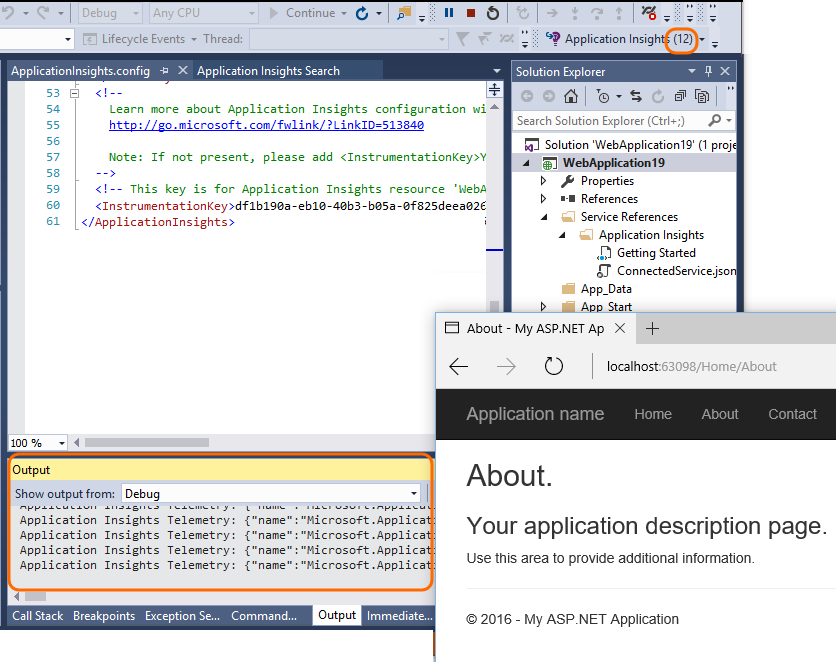
- 在 Application Insights 门户中,打开诊断搜索。 数据通常会先显示在此处。
- 选择“刷新” 按钮。 边栏选项卡会定期自行刷新,但你也可以手动刷新。 时间范围越大,刷新间隔就越长。
- 验证连接字符串是否匹配。 在 Application Insights 门户的应用主边栏选项卡中,查看“概要”下拉列表中的“连接字符串”。 然后,在 Visual Studio 的项目中,打开 ApplicationInsights.config 并找到
<ConnectionString>。 检查这两个字符串是否相同。 如果不同:- 在门户中选择“Application Insights”,并找到具有正确字符串的应用资源;或
- 在 Visual Studio 解决方案资源管理器中右键单击项目,并依次选择“Application Insights”、“配置”。 重置应用,将遥测数据发送到正确的资源。
- 如果找不到匹配的字符串,请检查在 Visual Studio 中使用的登录凭据是否与门户中使用的相同。
- 在 Azure 主页仪表板中,查看服务运行状况地图。 如果看到警报指示,请等待它们恢复“正常”,关闭再重新打开 Application Insights 应用程序边栏选项卡。
- 另请查看我们的状态博客。
- 是否针对服务器端 SDK 编写了可能更改
TelemetryClient实例或TelemetryContext中的连接字符串的任何代码? 或者,是否编写了可能筛选掉过多内容的筛选或采样配置? - 如果编辑了 ApplicationInsights.config,请仔细检查 TelemetryInitializers 和 TelemetryProcessors 的配置。 命名不当的类型或参数可能导致 SDK 不发送任何数据。
没有有关页面视图、浏览器和使用情况的任何数据
在“服务器响应时间”和“服务器请求”图表中看到了数据,但“页面视图加载时间”或者“浏览器”或“使用情况”边栏选项卡中没有任何数据。
这些数据来自网页中的脚本。
- 如果将 Application Insights 添加到现有 Web 项目,则必须手动添加脚本。
- 确保 Internet Explorer 不是以兼容模式显示站点。
- 使用浏览器的调试功能(在某些浏览器中请按 F12,并选择“网络”)验证数据是否发送到了
dc.services.visualstudio.com。
没有依赖项或异常数据
没有性能数据
性能数据(CPU、IO 速率等)适用于 Java Web 服务、Windows 桌面应用、IIS Web 应用和服务(如果安装了 Application Insights 代理)以及 Azure 云服务。 可在“设置”、“服务器”下面看到这些数据。
将应用发布到服务器后未看到(服务器)数据
- 请检查是否将 Microsoft. ApplicationInsights DLL 连同 Microsoft.Diagnostics.Instrumentation.Extensions.Intercept.dll 一起复制到了服务器。
- 在防火墙中,可能需要打开某些 TCP 端口。
- 如果必须使用代理在企业网络外部发送数据,请在 Web.config 中设置 defaultProxy
- Windows Server 2008:确保已安装以下更新:KB2468871、KB2533523、KB2600217。
我以前看到了数据,但现在看不到
- 是否达到了数据点的每月配额? 打开“设置/配额和定价”即可检查。如果达到了配额,可以升级计划,或付费购买更多的容量。 请参阅定价方案。
未按预期看到所有数据
如果应用程序发送大量数据,并且使用的是用于 ASP.NET 的 Application Insights SDK 2.0.0-beta3 或更高版本,则自适应采样功能可以正常运行,只发送一部分遥测数据。
可以禁用该功能,但不建议这样做。 采样旨在正确传输相关遥测数据,以便进行诊断。
客户端 IP 地址为 0.0.0.0
在 2018 年 2 月 5 日,我们宣布我们删除了客户端 IP 地址的日志记录。 此建议不会影响地理位置。
注意
如果需要 IP 地址的前 3 个八位字节,则可以使用遥测初始化程序添加自定义属性。 这不会影响 2018 年 2 月 5 日之前收集的数据。
用户遥测数据包含错误的地理数据
城市、区域和国家/地区维度派生自 IP 地址,因此不一定始终都是准确的。 首先针对位置处理这些 IP 地址,然后将其更改为 0.0.0.0 以进行存储。
在 Azure 云服务中运行时发生“找不到方法”异常
生成的项目是否面向 .NET LTS? 在 Azure 云服务角色中不会自动支持较早版本。 请先在每个角色上安装 LTS,然后再运行你的应用。
故障排除日志
按照这些说明来捕获框架的故障排除日志。
.NET Framework
注意
从 2.14 版开始,不再需要 Microsoft.AspNet.ApplicationInsights.HostingStartup 包,SDK 日志现在与 Microsoft.ApplicationInsights 包一起收集。 不需要任何其他包。
修改 applicationinsights.config 文件以包括以下 XML:
<TelemetryModules> <Add Type="Microsoft.ApplicationInsights.Extensibility.Implementation.Tracing.FileDiagnosticsTelemetryModule, Microsoft.ApplicationInsights"> <Severity>Verbose</Severity> <LogFileName>mylog.txt</LogFileName> <LogFilePath>C:\\SDKLOGS</LogFilePath> </Add> </TelemetryModules>应用程序必须对配置的位置具有写入权限
重新启动进程,以便 SDK 获取这些新设置
完成后还原这些更改。
.NET Core
安装 NuGet 中适用于 ASP.NET Core 的 Application Insights SDK NuGet 包。 安装的版本必须与当前安装的
Microsoft.ApplicationInsights版本匹配。Microsoft.ApplicationInsights.AspNetCore 的最新版本为 2.14.0,它引用 Microsoft.ApplicationInsights 版本 2.14.0。 因此,要安装的 Microsoft.ApplicationInsights.AspNetCore 版本应该是 2.14.0。
修改
Startup.cs类中的ConfigureServices方法:services.AddSingleton<ITelemetryModule, FileDiagnosticsTelemetryModule>(); services.ConfigureTelemetryModule<FileDiagnosticsTelemetryModule>( (module, options) => { module.LogFilePath = "C:\\SDKLOGS"; module.LogFileName = "mylog.txt"; module.Severity = "Verbose"; } );应用程序必须对配置的位置具有写入权限
重新启动进程,以便 SDK 获取这些新设置
完成后还原这些更改。
使用 PerfView 收集日志
PerfView 是一个免费工具,可帮助查明 CPU、内存和其他问题。
PerfView 可以捕获 Application Insights SDK 日志和 EventSource 自我故障排除日志。
若要收集日志,请下载 PerfView 并运行以下命令:
PerfView.exe collect -MaxCollectSec:300 -NoGui /onlyProviders=*Microsoft-ApplicationInsights-Core,*Microsoft-ApplicationInsights-Data,*Microsoft-ApplicationInsights-WindowsServer-TelemetryChannel,*Microsoft-ApplicationInsights-Extensibility-AppMapCorrelation-Dependency,*Microsoft-ApplicationInsights-Extensibility-AppMapCorrelation-Web,*Microsoft-ApplicationInsights-Extensibility-DependencyCollector,*Microsoft-ApplicationInsights-Extensibility-HostingStartup,*Microsoft-ApplicationInsights-Extensibility-PerformanceCollector,*Microsoft-ApplicationInsights-Extensibility-EventCounterCollector,*Microsoft-ApplicationInsights-Extensibility-PerformanceCollector-QuickPulse,*Microsoft-ApplicationInsights-Extensibility-Web,*Microsoft-ApplicationInsights-Extensibility-WindowsServer,*Microsoft-ApplicationInsights-WindowsServer-Core,*Microsoft-ApplicationInsights-LoggerProvider,*Microsoft-ApplicationInsights-Extensibility-EventSourceListener,*Microsoft-ApplicationInsights-AspNetCore,*Redfield-Microsoft-ApplicationInsights-Core,*Redfield-Microsoft-ApplicationInsights-Data,*Redfield-Microsoft-ApplicationInsights-WindowsServer-TelemetryChannel,*Redfield-Microsoft-ApplicationInsights-Extensibility-AppMapCorrelation-Dependency,*Redfield-Microsoft-ApplicationInsights-Extensibility-AppMapCorrelation-Web,*Redfield-Microsoft-ApplicationInsights-Extensibility-DependencyCollector,*Redfield-Microsoft-ApplicationInsights-Extensibility-PerformanceCollector,*Redfield-Microsoft-ApplicationInsights-Extensibility-EventCounterCollector,*Redfield-Microsoft-ApplicationInsights-Extensibility-PerformanceCollector-QuickPulse,*Redfield-Microsoft-ApplicationInsights-Extensibility-Web,*Redfield-Microsoft-ApplicationInsights-Extensibility-WindowsServer,*Redfield-Microsoft-ApplicationInsights-LoggerProvider,*Redfield-Microsoft-ApplicationInsights-Extensibility-EventSourceListener,*Redfield-Microsoft-ApplicationInsights-AspNetCore
可根据需要修改这些参数:
- MaxCollectSec。 设置此参数可防止 PerfView 无限期运行并影响服务器的性能。
- OnlyProviders。 设置此参数可以仅从 SDK 收集日志。 可根据自己的具体调查自定义此列表。
- NoGui。 设置此参数可以在不使用 GUI 的情况下收集日志。
有关详细信息,请参阅:
使用 dotnet-trace 收集日志
此外,客户还可以使用跨平台的 .NET Core 工具 dotnet-trace 来收集日志,以便进一步进行故障排除。 该工具对于基于 Linux 的环境可能很有用。
安装 dotnet-trace 之后,在 bash 中执行以下命令。
dotnet-trace collect --process-id <PID> --providers Microsoft-ApplicationInsights-Core,Microsoft-ApplicationInsights-Data,Microsoft-ApplicationInsights-WindowsServer-TelemetryChannel,Microsoft-ApplicationInsights-Extensibility-AppMapCorrelation-Dependency,Microsoft-ApplicationInsights-Extensibility-AppMapCorrelation-Web,Microsoft-ApplicationInsights-Extensibility-DependencyCollector,Microsoft-ApplicationInsights-Extensibility-HostingStartup,Microsoft-ApplicationInsights-Extensibility-PerformanceCollector,Microsoft-ApplicationInsights-Extensibility-EventCounterCollector,Microsoft-ApplicationInsights-Extensibility-PerformanceCollector-QuickPulse,Microsoft-ApplicationInsights-Extensibility-Web,Microsoft-ApplicationInsights-Extensibility-WindowsServer,Microsoft-ApplicationInsights-WindowsServer-Core,Microsoft-ApplicationInsights-LoggerProvider,Microsoft-ApplicationInsights-Extensibility-EventSourceListener,Microsoft-ApplicationInsights-AspNetCore,Redfield-Microsoft-ApplicationInsights-Core,Redfield-Microsoft-ApplicationInsights-Data,Redfield-Microsoft-ApplicationInsights-WindowsServer-TelemetryChannel,Redfield-Microsoft-ApplicationInsights-Extensibility-AppMapCorrelation-Dependency,Redfield-Microsoft-ApplicationInsights-Extensibility-AppMapCorrelation-Web,Redfield-Microsoft-ApplicationInsights-Extensibility-DependencyCollector,Redfield-Microsoft-ApplicationInsights-Extensibility-PerformanceCollector,Redfield-Microsoft-ApplicationInsights-Extensibility-EventCounterCollector,Redfield-Microsoft-ApplicationInsights-Extensibility-PerformanceCollector-QuickPulse,Redfield-Microsoft-ApplicationInsights-Extensibility-Web,Redfield-Microsoft-ApplicationInsights-Extensibility-WindowsServer,Redfield-Microsoft-ApplicationInsights-LoggerProvider,Redfield-Microsoft-ApplicationInsights-Extensibility-EventSourceListener,Redfield-Microsoft-ApplicationInsights-AspNetCore
如何删除 Application Insights
执行删除 Application Insights 一文中提供的步骤,了解如何在 Visual Studio 中删除 Application Insights。